Comment activer ou désactiver la réinitialisation du code PIN à l'écran de connexion sous Windows 10
Une différence importante à noter entre un mot de passe et un code PIN Hello(Hello PIN) est que le code PIN(PIN) est lié à l'appareil spécifique sur lequel il a été configuré et peut UNIQUEMENT(ONLY) être utilisé pour accéder à cet appareil Windows 10 spécifique . Si vous avez oublié votre code PIN(PIN) , vous pouvez le réinitialiser(reset it) . Si vous avez un compte Microsoft avec un code PIN(PIN) , vous pouvez réinitialiser le code PIN lors de la connexion . Dans cet article, nous vous montrerons comment activer ou désactiver la réinitialisation du code PIN à l'écran(Enable or Disable PIN Reset at Sign-in screen) de connexion sur Windows 10.
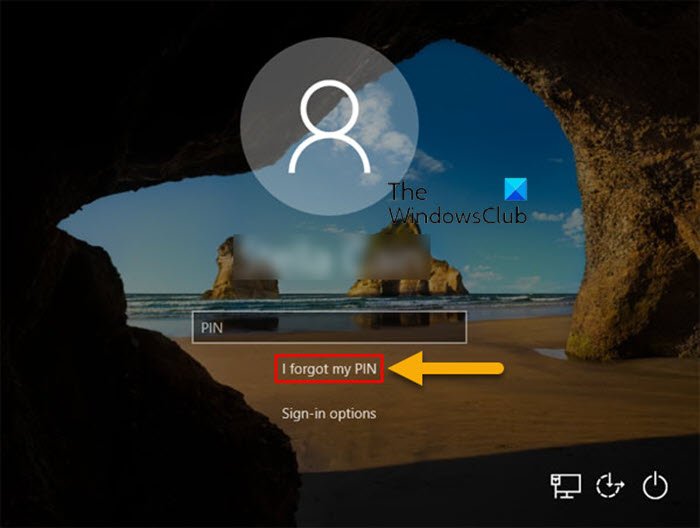
Si vous désactivez la réinitialisation du code PIN lors de la connexion, le lien J'ai oublié mon code PIN(I forgot my PIN) sera supprimé de l'écran de connexion pour tous les comptes Microsoft sur le PC.(Microsoft)
Comment activer ou désactiver la réinitialisation(Disable PIN Reset) du code PIN sur l'(Sign-in) écran de connexion
Vous devez être connecté en tant qu'administrateur pour activer ou désactiver la réinitialisation du code PIN(PIN) lors de la connexion.
Comme il s'agit d'une opération de registre, il est recommandé de sauvegarder le registre(back up the registry) ou de créer un point de restauration système comme mesures de précaution nécessaires.
Pour activer(To enable) (paramètre par défaut) la réinitialisation(PIN Reset) du code PIN sur l'(Sign-in) écran de connexion dans Windows 10 , procédez comme suit :
- Appuyez sur la Windows key + R pour appeler la boîte de dialogue Exécuter.
- Dans la boîte de dialogue Exécuter, tapez bloc(notepad) -notes et appuyez sur Entrée pour ouvrir le Bloc-notes.
- Copiez et collez le code ci-dessous dans l'éditeur de texte.
Windows Registry Editor Version 5.00 [HKEY_LOCAL_MACHINE\SOFTWARE\Microsoft\Windows\CurrentVersion\Authentication\LogonUI\NgcPin] "EnablePinReset"=dword:0000000f
- Maintenant, cliquez sur l' option Fichier(File) dans le menu et sélectionnez le bouton Enregistrer sous.(Save As)
- Choisissez un emplacement (de préférence le bureau) où vous souhaitez enregistrer le fichier.
- Entrez un nom avec l' extension .reg (par exemple, (.reg)EnableResetPIN.reg ).
- Choisissez Tous les fichiers(All Files) dans la liste déroulante Type de fichier.(Save as type)
- Double-cliquez sur(Double-click) le fichier .reg enregistré pour le fusionner.
- Si vous y êtes invité, cliquez sur Run > Oui(Yes) ( UAC ) > Yes > OK pour approuver la fusion.
- Vous pouvez maintenant supprimer le fichier .reg si vous le souhaitez.
Pour désactiver la (To disable) réinitialisation(PIN Reset) du code PIN sur l'(Sign-in) écran de connexion dans Windows 10 , procédez comme suit :
- Ouvrez le Bloc-notes.
- Copiez et collez le code ci-dessous dans l'éditeur de texte.
Windows Registry Editor Version 5.00 [HKEY_LOCAL_MACHINE\SOFTWARE\Microsoft\Windows\CurrentVersion\Authentication\LogonUI\NgcPin] "EnablePinReset"=dword:00000000
- Répétez les mêmes étapes que ci-dessus, mais cette fois enregistrez le fichier reg sous DisableResetPIN.reg .
C'est tout sur la façon d'activer ou de désactiver la réinitialisation(Disable PIN Reset) du code PIN à l' écran de connexion sur Windows (Sign-in)10(Windows 10) !
Article connexe(Related post) : Comment supprimer la connexion par code PIN dans Windows 10(How to remove PIN login in Windows 10) .
Related posts
Windows 10 demande PIN au lieu de Password sur Sign-in screen
Comment désactiver Picture Password Sign-In option dans Windows 10
Comment supprimer PIN dans Windows 10
Quelque chose est arrivé et votre PIN n'est pas disponible sur Windows 10
Comment supprimer la connexion par code PIN de Windows 10
Error 0x8004deb4, OneDrive Login a été interrompue ou infructueuse
Twitter Login: Sign Up and Sign en Help and Log des problèmes
Comment déconnecter d'autres utilisateurs dans Windows 10
Supprimé User Profile par erreur et maintenant Impossible de vous connecter à Windows 10
Impossible d'ajouter ou d'utiliser une option de connexion PIN dans Windows 10
Hide Email Address sur Windows 10 Login Screen
Comment supprimer Fingerprint de Windows Hello dans Windows 10
Fix Instagram Suspicious Login Attempt
Duplicate username à Login or Sign à l'écran de Windows 10
PayPal Login: Conseils pour Sign et Sign en toute sécurité
Impossible de se connecter à Windows 10 | Windows login and password problems
Où sont les images Windows 10 Login screen enregistrées?
Correction de l'erreur de connexion Minecraft dans Windows 10
Public Wi-Fi Login Page ne figure pas dans Windows 11/10
Click ici pour entrer votre message de certification le plus récent dans Windows 11
